時間:2018-07-07 來源:互聯網 瀏覽量:
很多win10係統用戶都會通過鼠標右鍵菜單快速打開一些應用程序軟件,或者是執行一些命令等。可是有部分用戶在操作的過程中,會遇到了鼠標右鍵沒有任何反應,右鍵後沒有菜單彈出的情況,那麼遇到這種情況我們應該怎麼辦呢?下麵小編分享win10係統鼠標右鍵無任何反應解決方法:
1、在win10係統桌麵上,開始菜單。右鍵,運行。
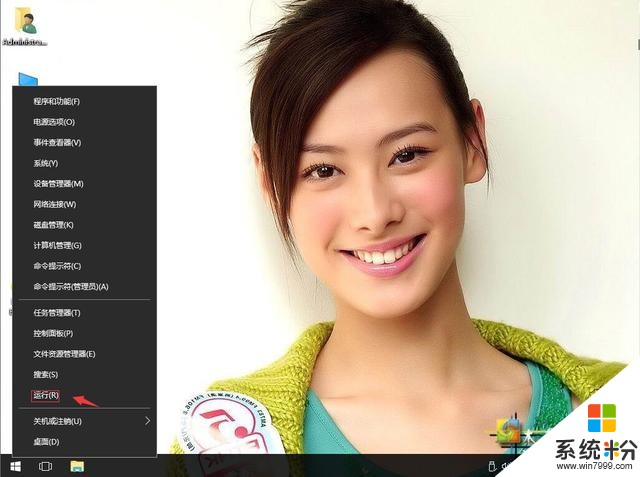
win10係統鼠標右鍵無任何反應怎麼辦-1
2、輸入CMD,確定。
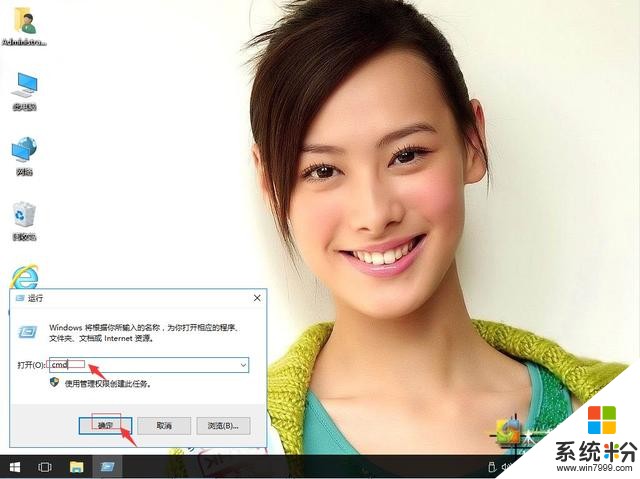
win10係統鼠標右鍵無任何反應怎麼辦-2
3、輸入cd..,確定。
再輸入cd..,確定。
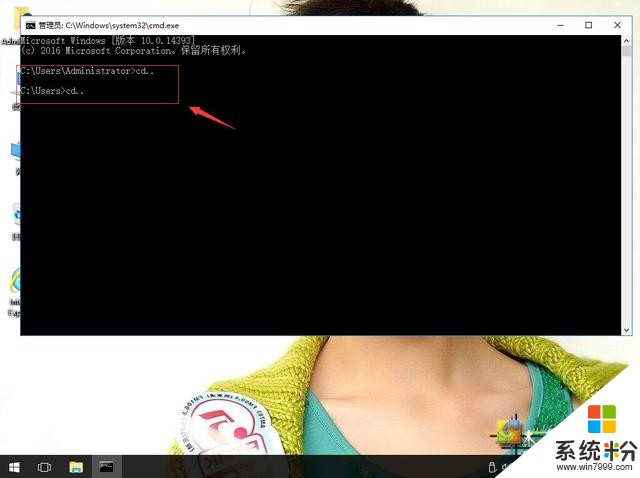
win10係統鼠標右鍵無任何反應怎麼辦-3
4、輸入下麵代碼後,按回車。
reg add HKEY_CURRENT_USERSoftwareMicrosoftWindowsCurrentVersionPoliciesExplorer /v "NoViewContextMenu" /t reg_dWord /d 0 /f
taskkill /f /im explorer.exe
start explorer.exe
pause
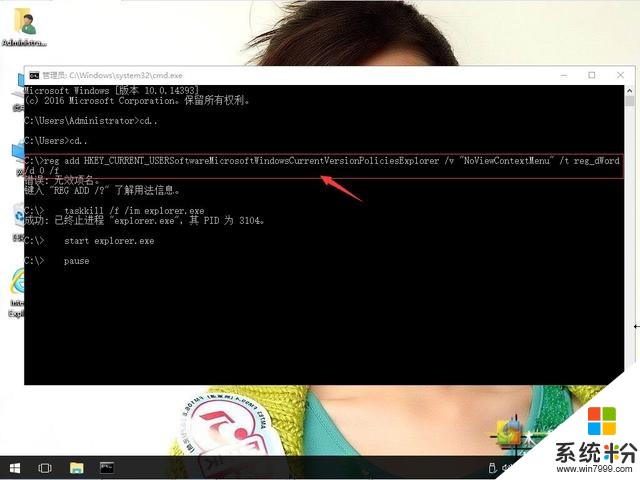
win10係統鼠標右鍵無任何反應怎麼辦-4
5、返回win10桌麵開始菜單,電腦重啟。這樣就解決了。
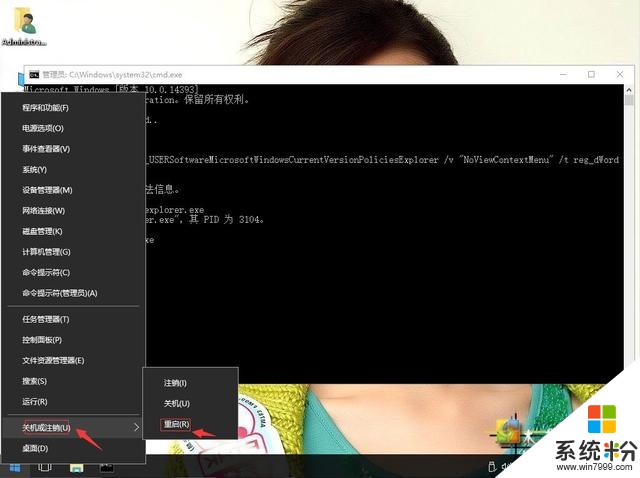
win10係統鼠標右鍵無任何反應怎麼辦-5